Windows 11 Insider PreviewでついにAndroidエミュレータが使用できるようになりました。ただ、基本的にインストールが可能なのはAmazon AppStoreの一部アプリに限られています。
ただ、エミュレータとはいえAndroidなので当然APKのインストールも可能となっています。今回はその方法を紹介します。
なお、Android Subsystemは以下の記事の方法でWindows 11のバージョンを問わずインストールすることが可能です。
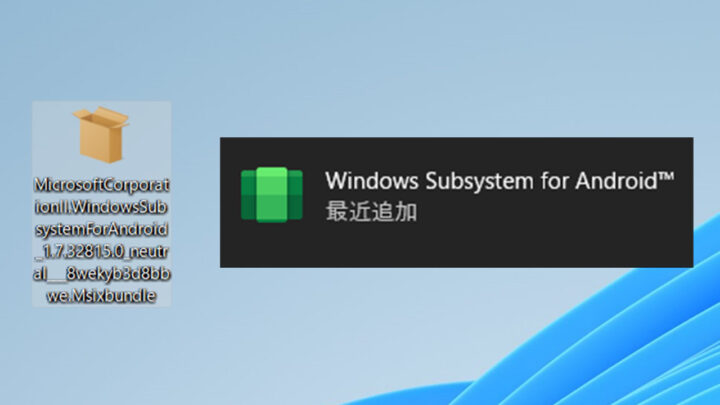
ADBコマンドを使えるようにする
今回の手順では、ADBコマンドを使用してAPKのインストールを行います。このため、パソコンでADBを使用で切るようにする必要があります。まだの方は以下の記事を参考に導入しましょう。

スポンサーリンク
APKのインストール手順
開発者モードを有効化
Windows 11のスタートメニューから「Windows Subsystem for Android」をクリックします。

設定画面が表示されますので、「開発者モード」をオンにします。
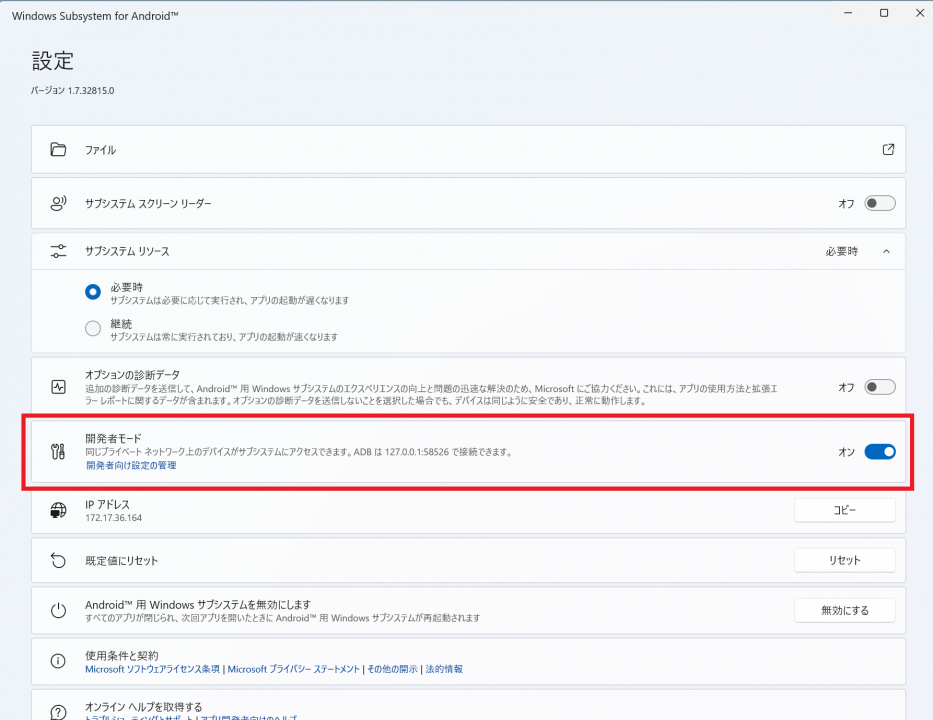
これですぐ下にIPアドレスが表示されますので、「コピー」をクリックします。
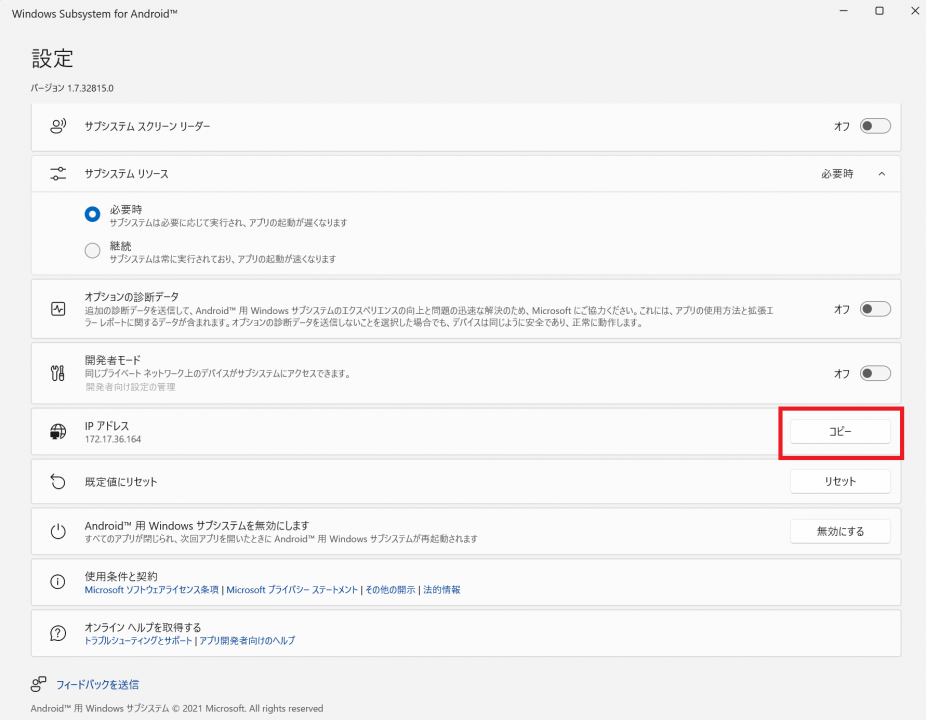
IPアドレスが「利用不可」となっている場合
Android Subsystemでアプリを一度も起動していない場合、IPアドレスが「利用不可」となっていると思います。
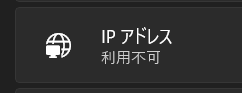
この場合は、適当なアプリ(Amazon App Storeなど)を起動した後、再度設定画面を表示すれば表示されるはずです。
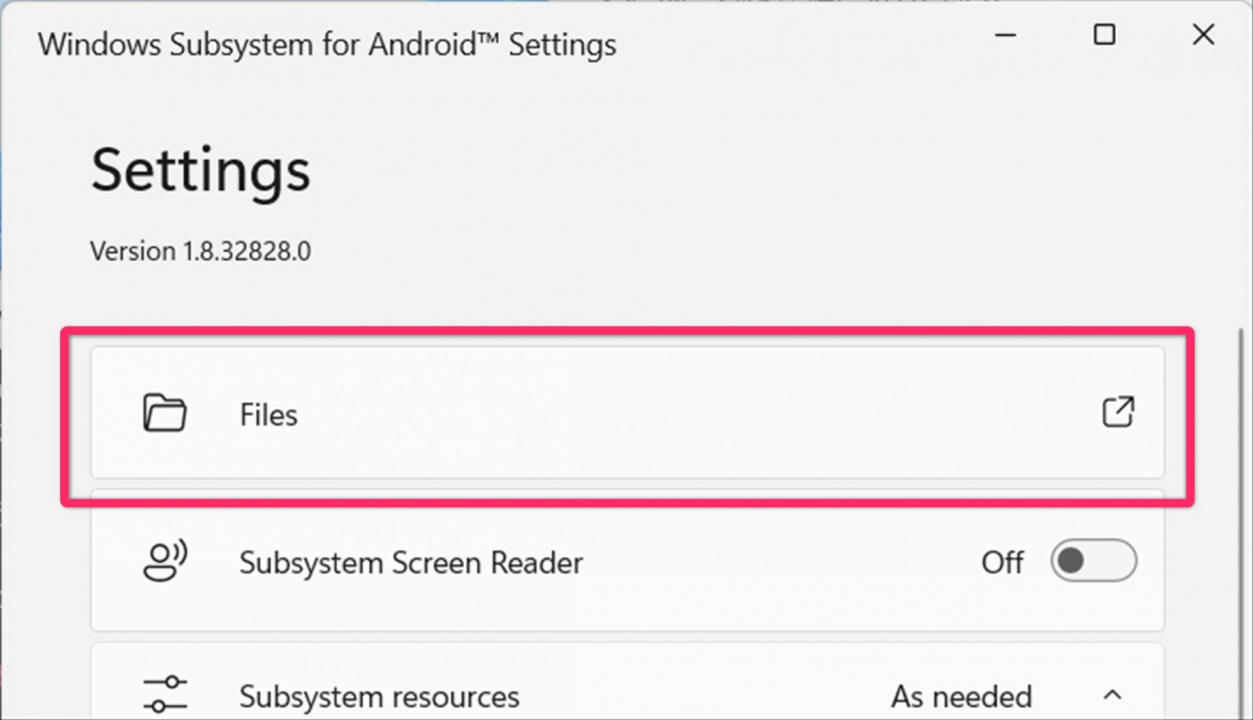
LAN経由でADB接続
次に、スタートボタンを右クリックし、「Windowsターミナル」を起動します。
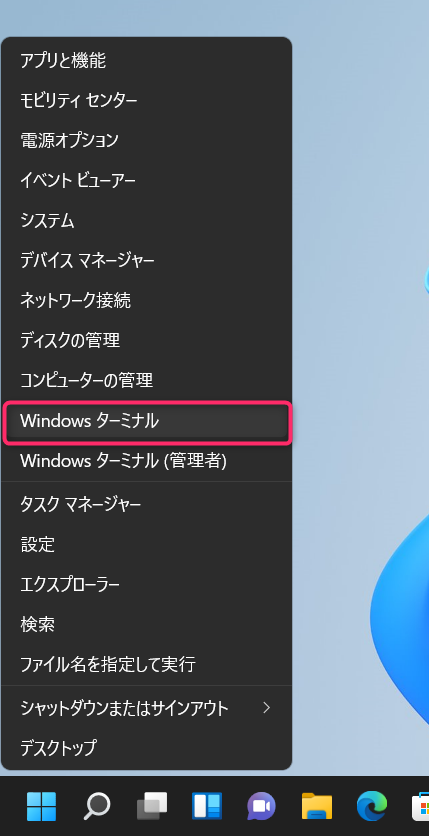
起動したら、以下のコマンドを入力し、最後にスペースを一つ入れて先ほどのIPアドレスを貼り付けます。
adb connect
実際に実行すると以下のように「connected ~」と表示されます。
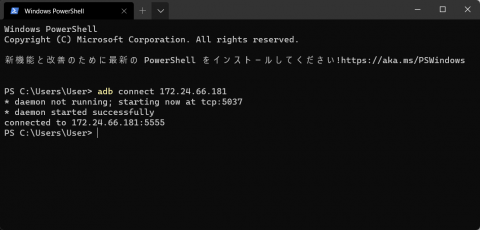
ADBコマンドでインストール
ここまでくれば通常のADBコマンドでOK。以下のコマンドを入力し、最後にスペースを入れた後にインストールしたいAPKをドラッグアンドドロップします。
adb install
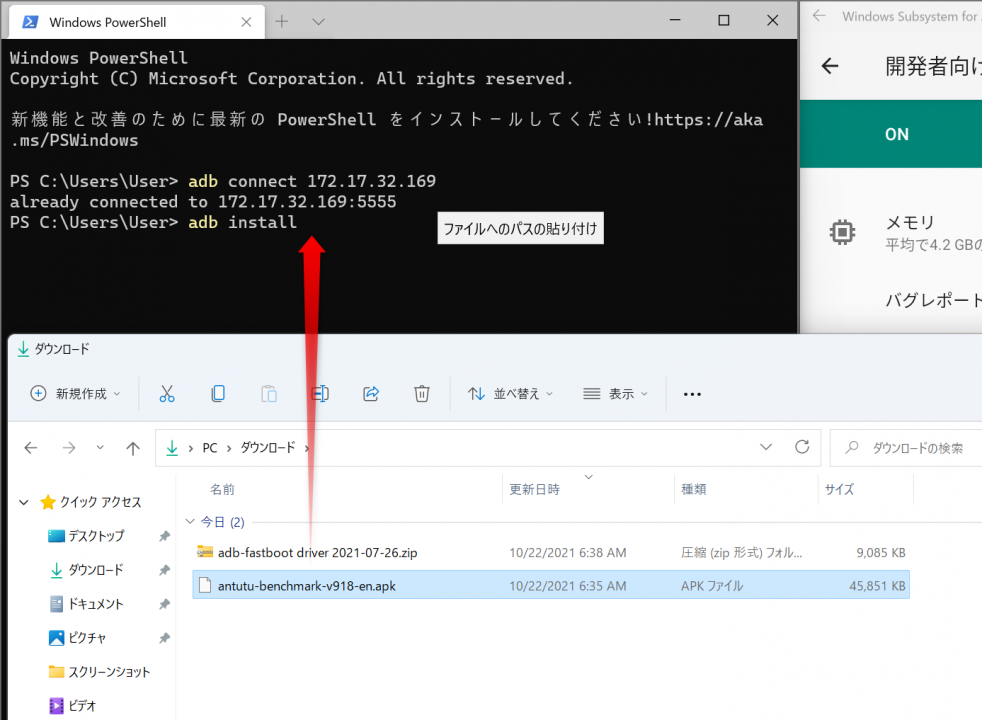
これをEnterで実行すればインストールが実行されます。インストールが完了していれば、スタートメニューに表示されます。
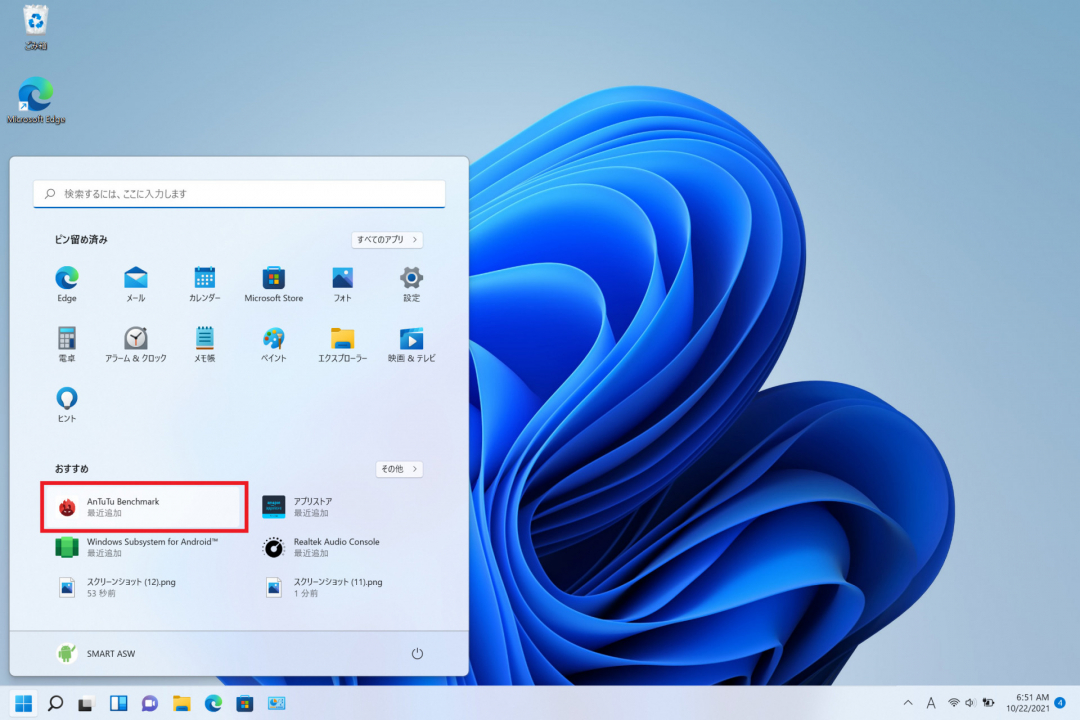
もちろん正常に動作します。
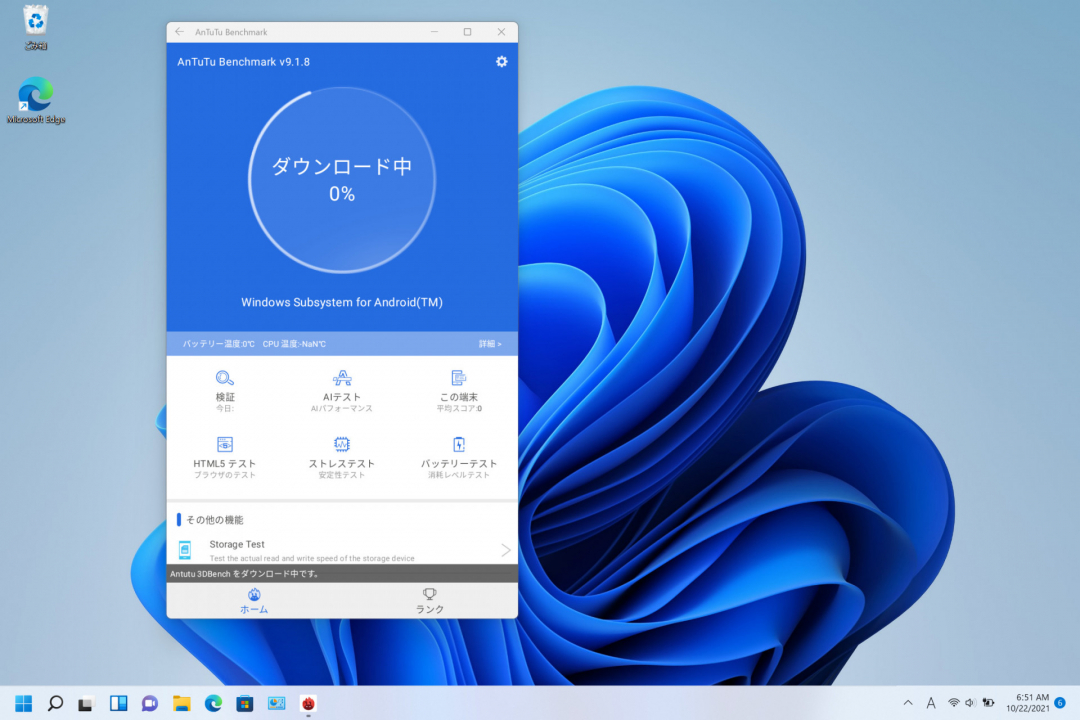
ストアアプリを導入すれば単体でアプリ追加が可能に
Androidのアプリストアアプリである「APKPure」「Aurora Store」「YalpStore」などをインストールしてしまえば、あとはSubsystem単体でアプリの追加が可能となります。
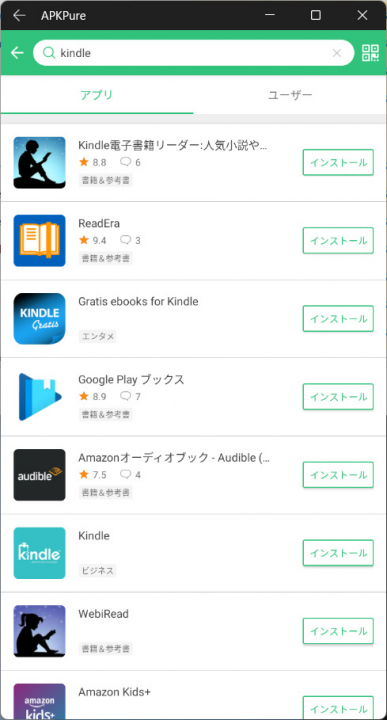
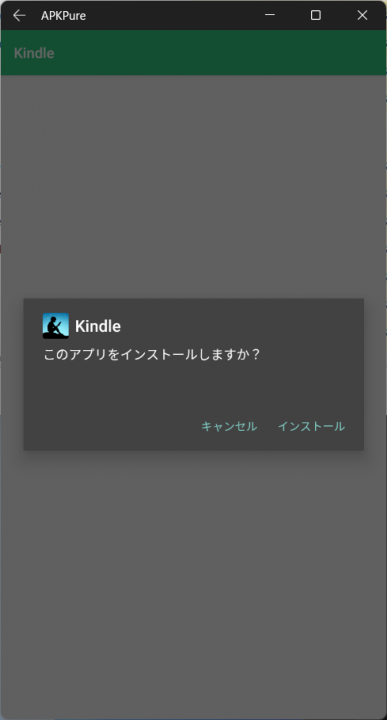
ほかにも、Chromeなどのブラウザを導入してそこからAPKをインストールすることも可能です。
現時点ではクラッシュしてしまうアプリも多く、実用には程遠いですが、同じくAndroidアプリが動作するChromebookの存在価値が揺らぎそうです…。
スポンサーリンク
GooglePlayはAPKの導入だけでは動作しない
Fireタブレットなんかだと、GoogleサービスをAPKでインストールするだけで動作したりしますが、Android Subsytemではクラッシュしてしまい動作せず。
ただ、手間こそはかかるものの、以下の記事の方法で導入が可能です。
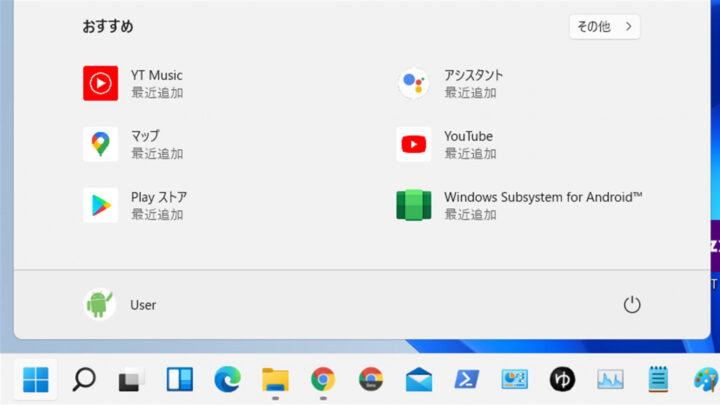
【追記】簡単にAPKをインストールできるアプリがリリースされました
通常のAndroidのように、APKファイルをダブルクリックするだけでインストールが可能な「WSA_pacman」がリリースされました。以下の記事で紹介しています。
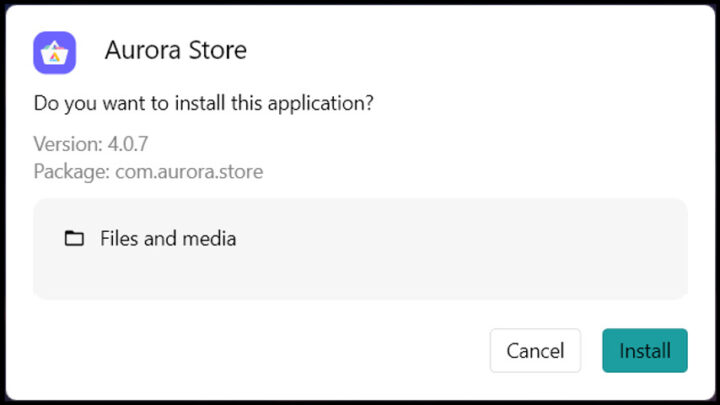
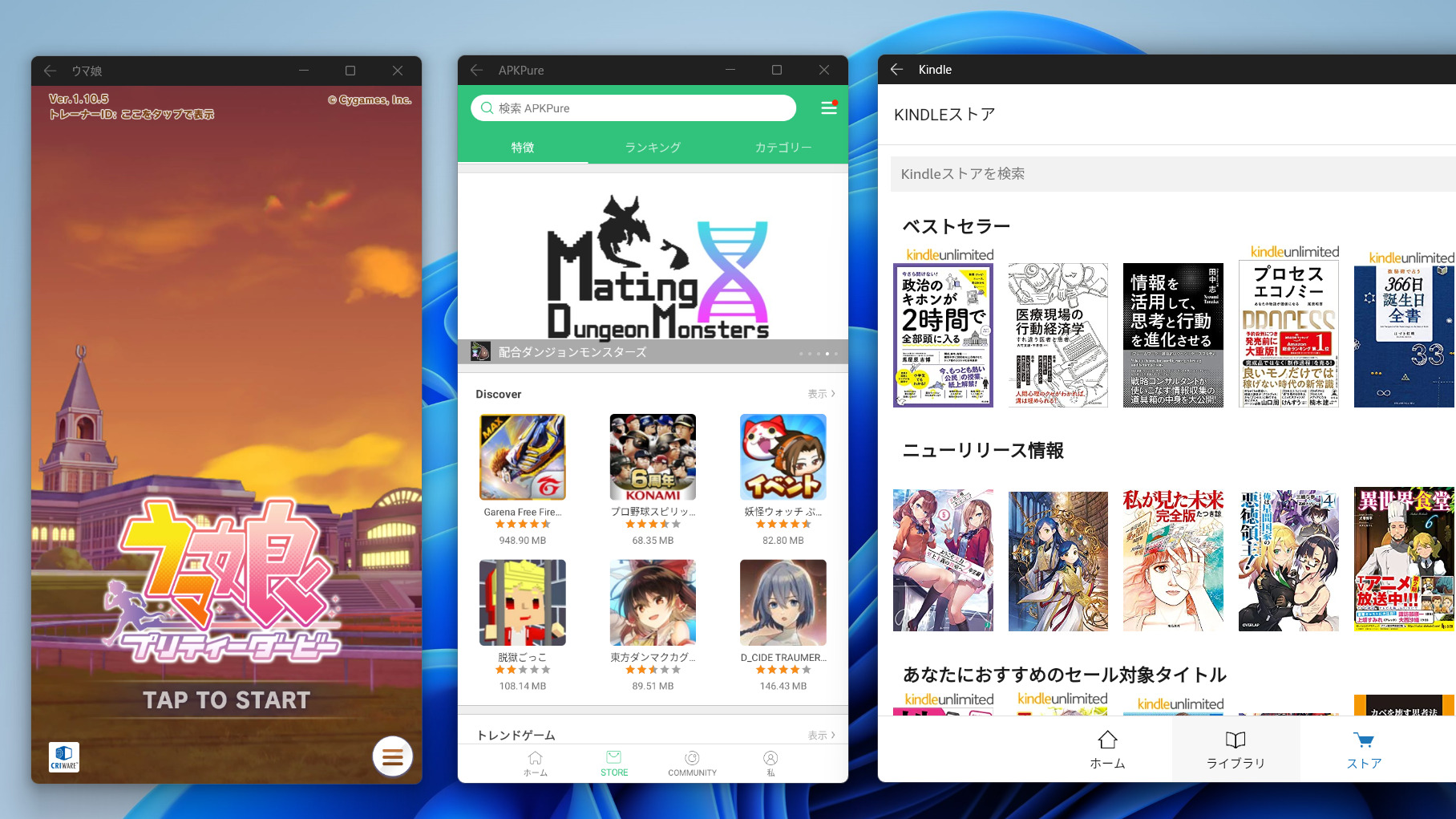

コメント
コメント一覧 (19件)
パソコンでやろうと思っているのですが、まずADBの導入はうまく行ったんですが、Windowsターミナルを開く時に、〜が入力されていませんとかいうエラーメッセージが表示されて開けない上、Windows Subsystem for Androidをクリックし、開発者モードをオンにしてもアドレスの欄自体が表示されません。どなたか対処法をご存知の方はいらっしゃいませんか?Windows本体の設定の方でも開発者モードはオンにしてあります
手順通りやったつもりなのですがadb connect [IPアドレス]と表示されてるIPアドレスを打ち込んでも
対象のコンピューターによって拒否されたため、接続できませんでした。 (10061)
エラーになってしまうのですがどうしたらいいのでしょうか?
「基本的にインストールが可能なのはAmazon AppStoreの一部アプリに限られています」とのことですが、こちらのサイトhttps://www.itmedia.co.jp/mobile/articles/2205/25/news144.htmlでは「Androidアプリの実行ファイル(.apkファイル)を直接インストールする「サイドロード」も利用可能。」とあります。この機能はまだ使えないとかなのでしょうか?
なにか勘違いされているようですが、まさにこの記事がその手順です。APKのインストール方法はいくつかありますが、そのうちの一つをこの記事で紹介しています。
adb : 用語 ’adb’ は、コマンドレット、関数、スクリプト、ファイル、または操作可能なプログラムの名前として認識されません。
名前が正しく記述されていることを確認し、パスが含まれている場合はそのパスが正しいことを確認してから、再試行してください。
発生場所 行:1 文字:1
+ adb connect 172.23.203.44
+ ~~~
+ CategoryInfo : ObjectNotFound: (adb:String) [], CommandNotFoundException
+ FullyQualifiedErrorId : CommandNotFoundException
と表示されたのですがどうすればよいですか?
ADBコマンドを使えるようにする設定が正常に行えていないと思われます。以下の記事の方法でADBコマンドを使えるようにした後再度お試しください。
https://smartasw.com/archives/298
ADBコマンドでインストールしようとすると
Performing Push Install
adb: error: failed to get feature set: more than one device/emulatorr
と表示されてインストールできません
ADB接続が出来ていないので、再度手順を見直してみてください。
adb connect は成功しているようなんですが関係ないですか?
ADBコマンドでインストールしようとすると
Performing Push Install
adb: error: failed to get feature set: more than one device/emulatorr
と表示されてインストールできません
chuwiのherobook proにwin11を入れてwsaを入れたところまではよかったのですが、wsaでファイルを起動しても読み込み画面がしばらく出て消えます。adbで接続しようとしてもunable to connect to xxxx で弾き返されます。開発者モードももちろんオンにしてます。デバイスが対応していないのでしょうか?解決法はありますか?
IPアドレスを表示させるために適当なアプリを起動するってことですが、その適当なアプリをインストールするためにはIPアドレスが必要っていう堂々巡りに陥ってます
手動でAndroidサブシステムをインストールした場合、どうすればいいんでしょう?
Android Subsystemの設定を開き、「Files」をクリックすれば起動させることが可能です。
ありがとうございます。できました。
Androidにしかない有用なアプリも結構あるので、APKインストールできると便利ですね。
> ChromeOSってOS自体を開発者モードに切り替えないとAPKの導入はできませんし
現在は開発者モードに切り替えなくてもapkをインストールできます。
ご指摘ありがとうございます。知らない間に仕様が変わっていたんですね^^;
訂正しておきます。
なんでAPKPureに取消線ついてるの?
そこそこ昔から名の知れた所だと思ってたけど
コメントありがとうございます。
確認したところ、WordPressがURLをエラーと判断して横線が付いていたみたいです。修正しておきました。
アプリ使えるのはいいけど他の機能がゴミだからなあ…